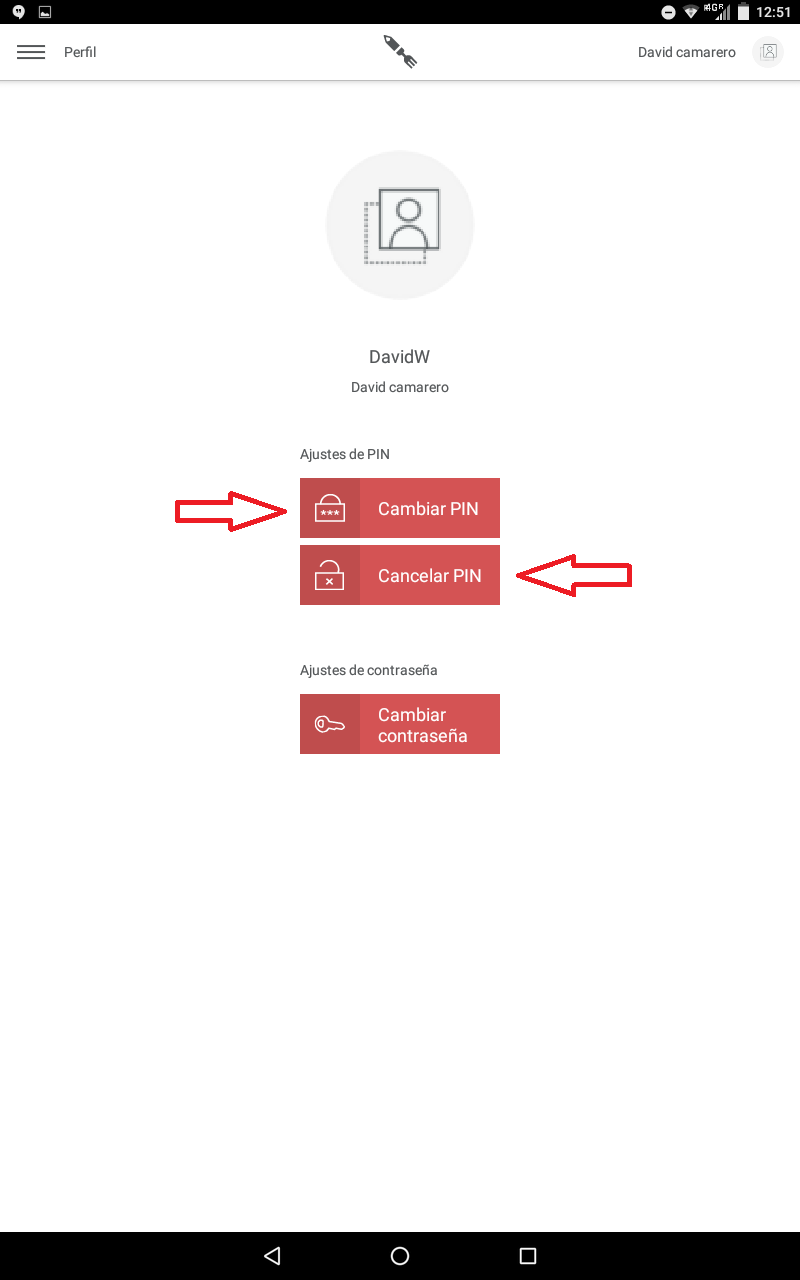Preguntas Frecuentes
He obtenido los dispositivos y no puedo iniciar sesión en la aplicación de Storyous en la tablet ¿Cuál es el problema?
- Primero, es necesario iniciar sesión a través de login.storyous.com en tu administración web. Después de expresar tu acuerdo con los términos y condiciones podrás iniciar sesión con los mismos datos también en la tablet.
¿Cómo desconectarse rápido y volver a conectarse?
- En la aplicación, en la esquina superior derecha pulsa el ícono del usuario conectado - así te desconectas y aparece la pantalla de inicio de sesión en la que verás tu nombre de usuario. Pulsando en él te volverás a conectar. Unos segundos y 2 clicks son suficientes.
Si quieres asegurar mejor las cuentas recordadas porque la tablet la utilizan más personas, es posible vincular con cada cuenta de usuario un PIN.
¿Qué debo utilizar para iniciar sesión? Nombre, e-mail o nombre de usuario?
- Utilice nombre de usuario sin arroba.
Inicio de sesión
Después de configurar con éxito tu menú y los almacenes, puedes empezar con la propia venta.
Antes de iniciar sesión en la aplicación de Storyous en la TPV, te sugerimos crear los usuarios de tus empleados (si utilizas más cuentas) desde tu administración web.
Para iniciar sesión en la aplicación Storyous POS pulsa en el ícono de la aplicación que encontrarás en la pantalla principal de la tablet:
Introduce datos de usuario que encontrarás en el e-mail de bienvenida o los puedes cambiar en la administración web en la pestaña Establecimientos, en la sección Usuarios o en la sección Mi perfil.
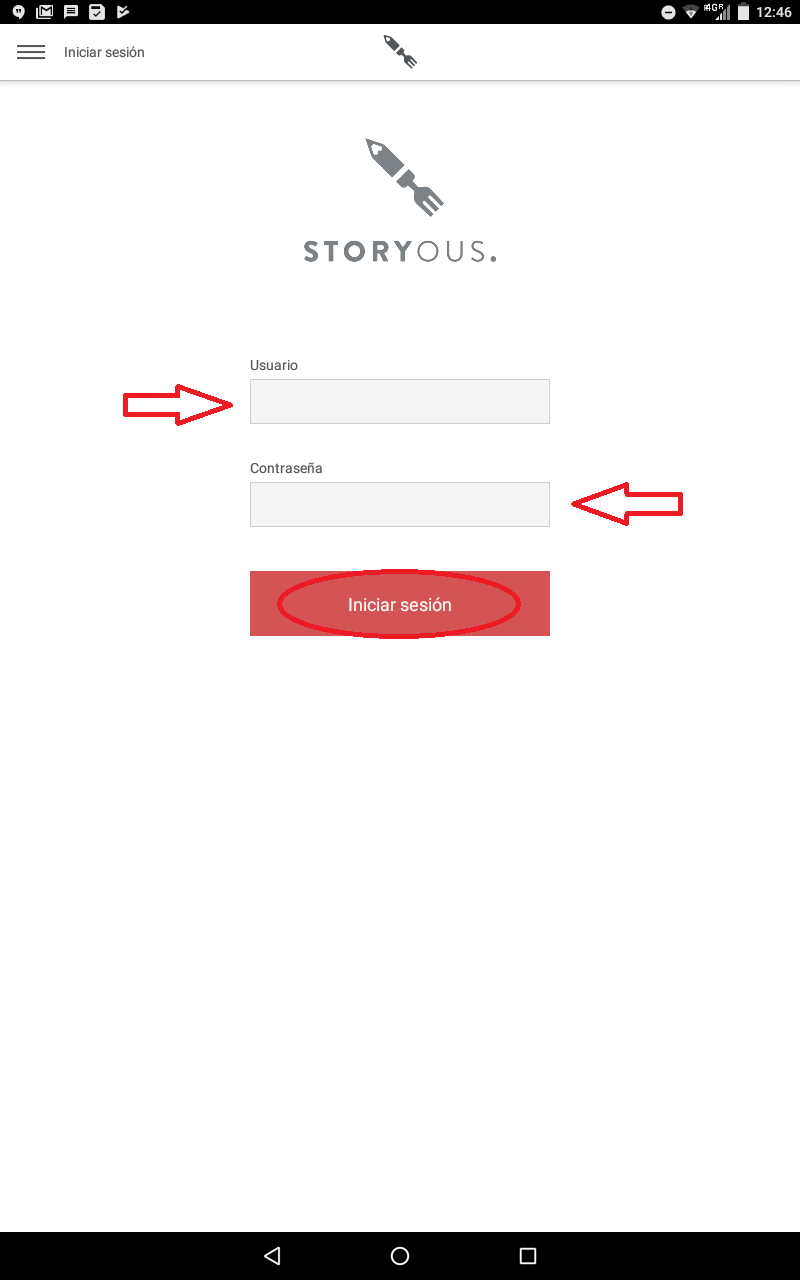
El nombre del usuario conectado en este momento se muestra en la esquina superior derecha.
Cambio de cuentas de usuario
En el caso de que la aplicación la utilicen más personas, puedes cambiar entre los usuarios fácilmente pulsando en tu nombre de usuario en la esquina superior derecha y después eligiendo otro usuario.
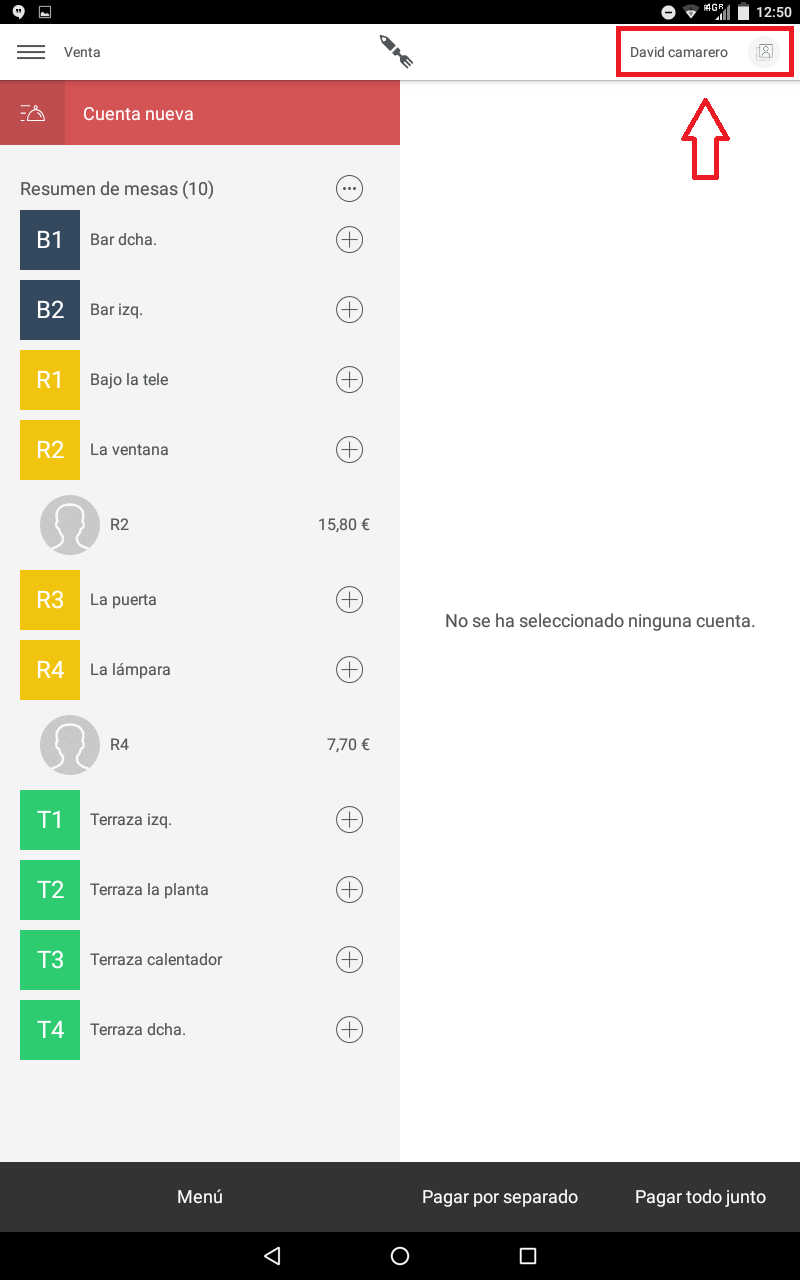
CONSEJO: El uso de la función cambio entre las cuentas ahorra tiempo, ya que al iniciar sesión de nuevo no se requiere la introducción del nombre de usuario y contraseña, sino solamente el código PIN, si es que ha sido creado.
Configuración del código PIN
Para que otra persona no pueda iniciar sesión en tu cuenta, tienes posibilidad de crear un PIN de 4 dígitos que se exigirá antes de la entrada en la aplicación. El PIN se puede crear en el menú en la esquina superior izquierda pulsando en el cuadro con el nombre de usuario.
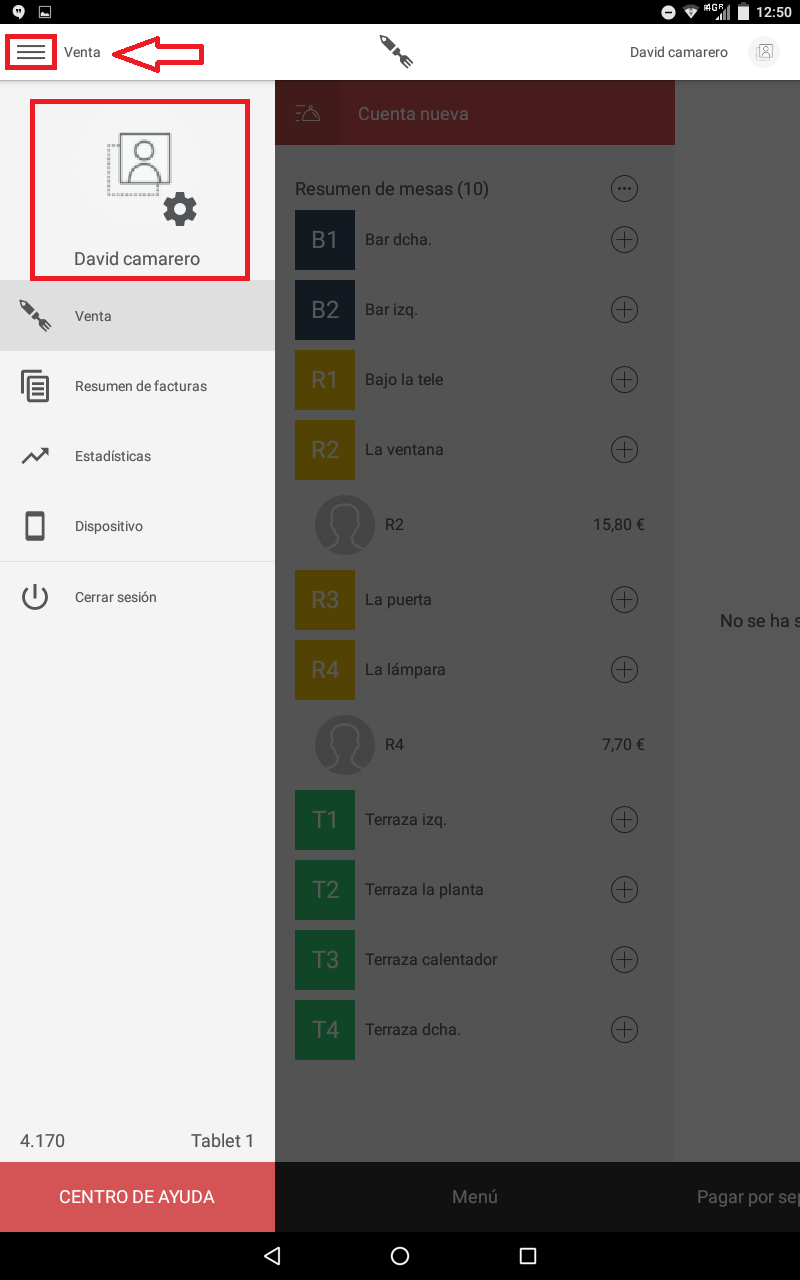
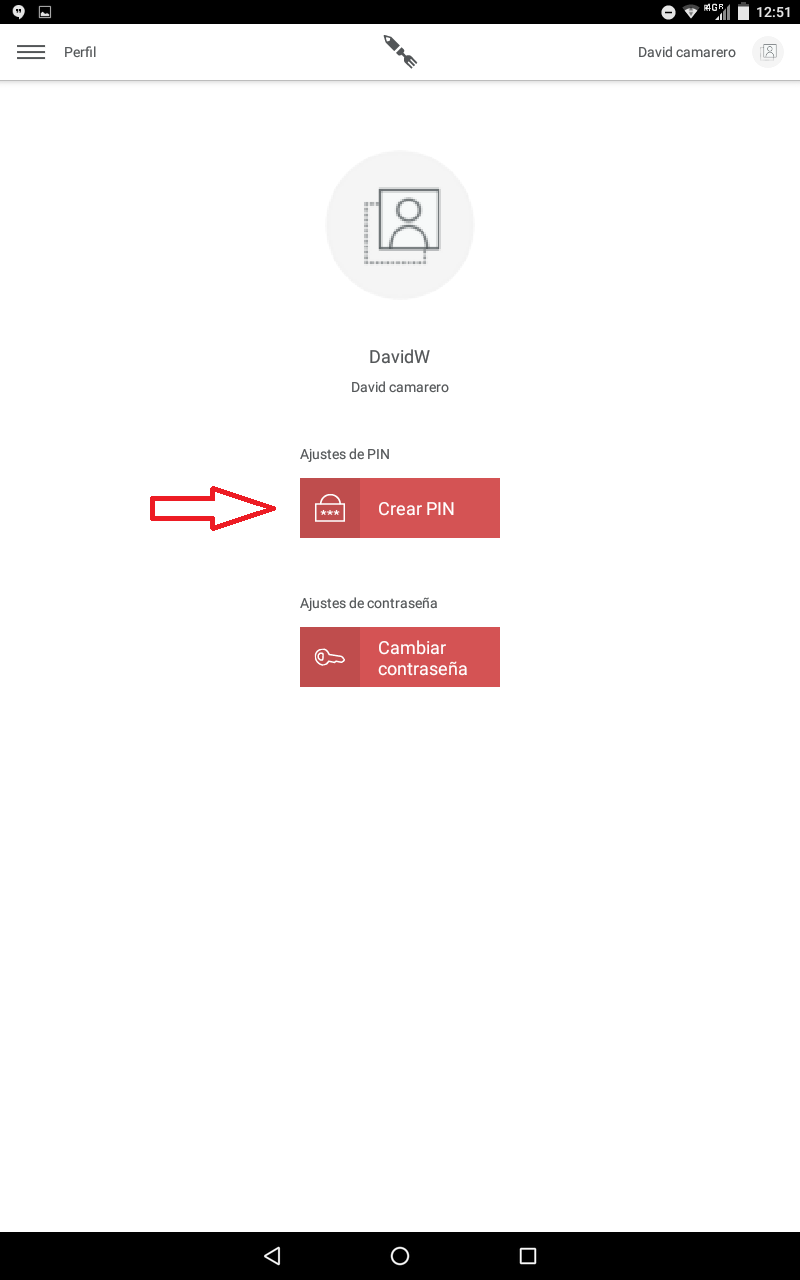
En esta sección puedes no sólo crear un PIN sino también cambiarlo/eliminarlo, así como es posible también cambiar la contraseña de acceso.